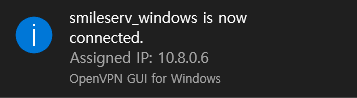OpenVPN Client 설정 (Windows 10)
openvpn 서비스를 위한 클라이언트 설정 문서입니다.
이 메뉴얼은 Windows 10 버전을 기준으로 제작되었습니다.
1. 관리자로부터 전달반은 ovpn 파일을 아래의 경로에 이동시킵니다.
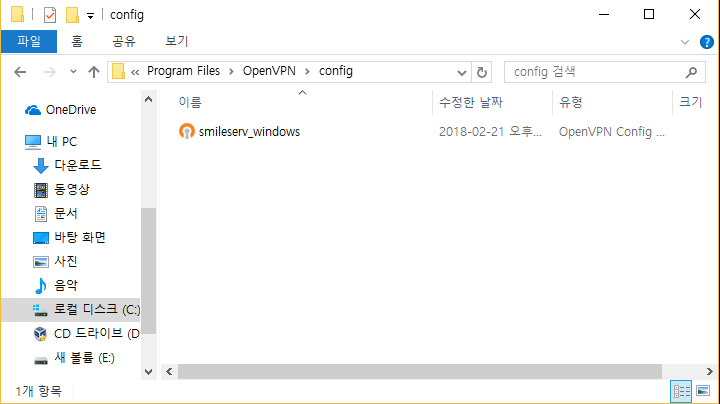
경로
| C:\Program Files\OpenVPN\config |
2. OpenVPN GUI를 오른쪽 클릭한후 "관리자 권한으로 실행(A)"를 클릭합니다.
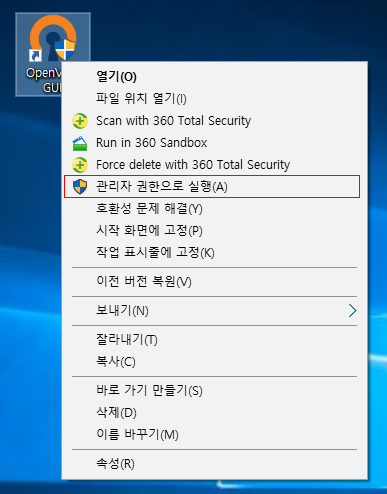
3. "예"를 클릭하여 프로그램을 작동시킵니다.
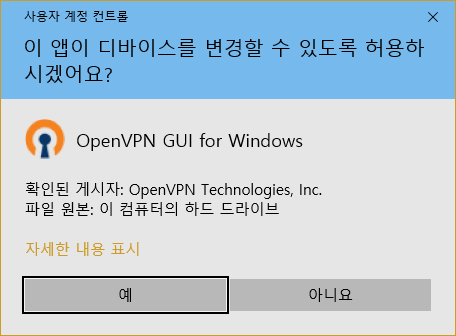
4. "∧" 기호를 클릭하여 OpenVPN GUI를 오른쪽클릭한뒤 "Connet"를 클릭합니다.
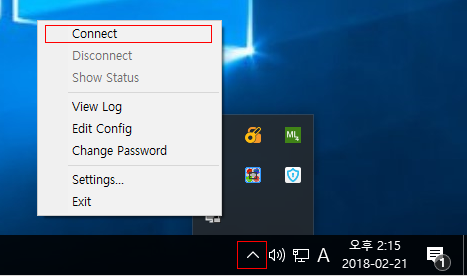
참고
| OPENVPN 서버가 google otp를 이용할 경우 접속전 스마트폰에 OTP를 설치 후 등록을 진행해야합니다. 발급받은 ovpn 파일을 메모장을 통해 열어보면 맨밑에 QR 코드를 발급받을수 있는 URL과 직접 입력이 가능한 비밀키가 준비되어있습니다. 아래 URL를 참고하셔서 어플 설치 및 QR 코드 or 비밀키 등록을 진행해주십시오. 설치 참고 URL : http://idchowto.com/?p=35166 예시 ;OTP secret to Google URL: https://www.google.com/chart?chs=200x200&XXXXXXXXXXXXXXXXXXXXXXXXXXX ;Your new secret key is: SRYSXXXXXXXXXXXXXXXXX |
4. "Connet"를 클릭하면 OPENVPN이 SSL 인증 이미지를 사용하고 있을경우 인증키를 통해 접속이 진행되며 사용자 비밀번호 인증, google otp 이미지의 경우
위와같이 아이디와 패스워드를 묻는 부분을 확인할수 있습니다.
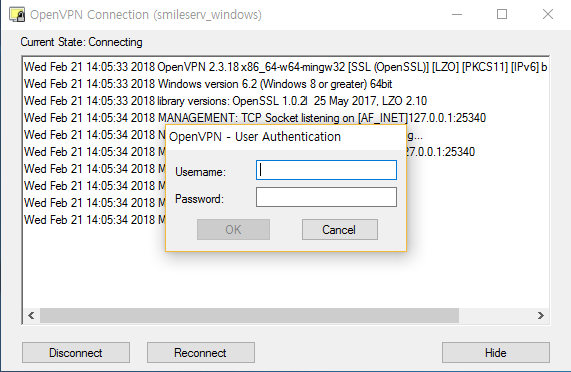
참고
| 사용자 비밀번호 인증 이미지로 접속방법 - 발급받은 아이디와 패스워드를 통해 로그인을 진행합니다. google otp 이미지로 접속방법 - 발급받은 아이디와 OTP의 PIN 번호를 패스워드에 입력 후 로그인을 진행합니다. |
5. 이상이 없다면 정상적으로 VPN이 연결됨을 확인할수 있습니다.